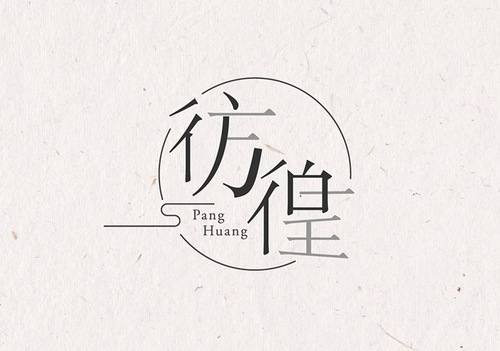AI如何制作完美主义字体发布时间:暂无
1.【打开】AI CC软件,【新建】任意大小的画布。具体效果如图示。
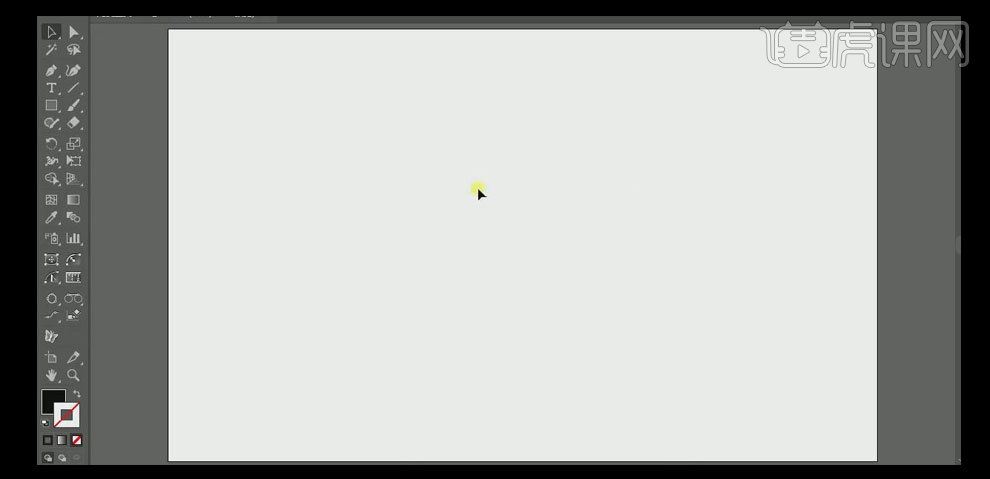
2.使用【矩形工具】,绘制画面大小的矩形框,【描边】无,【填充】黑色,按【Ctrl+2】锁定对象

3.使用【钢笔工具】,【填充】无,【描边】白色,【大小】25PX,勾出完字的笔画。具体效果如图示。

4.使用相同的方法绘制出剩下的文字,并排列至合适的位置。具体效果如图示。

5.【打开】外观属性面板,使用【选择工具】,【选择】完字某个笔画,单击【外观】-【描边】,【颜色】绿色。【新建】描边,【颜色】黑色,【大小】15PX。具体效果如图示。
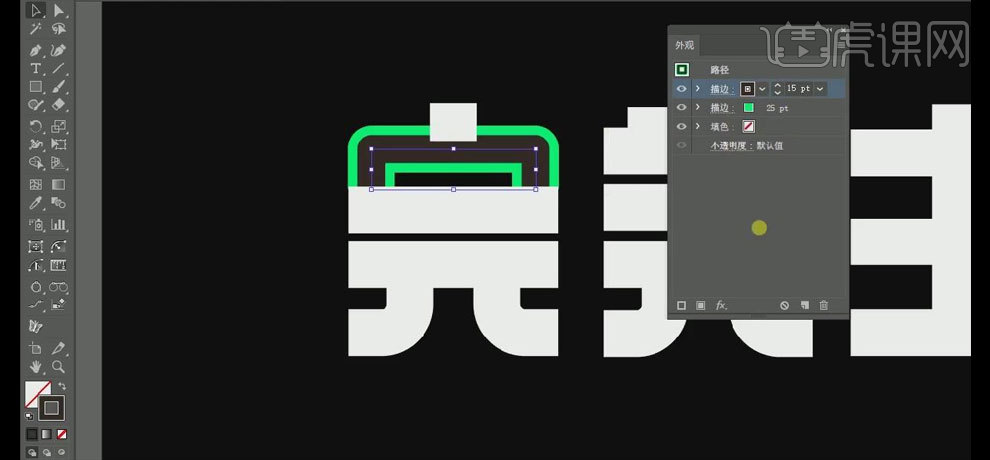
6.【新建】描边,【颜色】绿色,【大小】5PX。具体效果如图示。
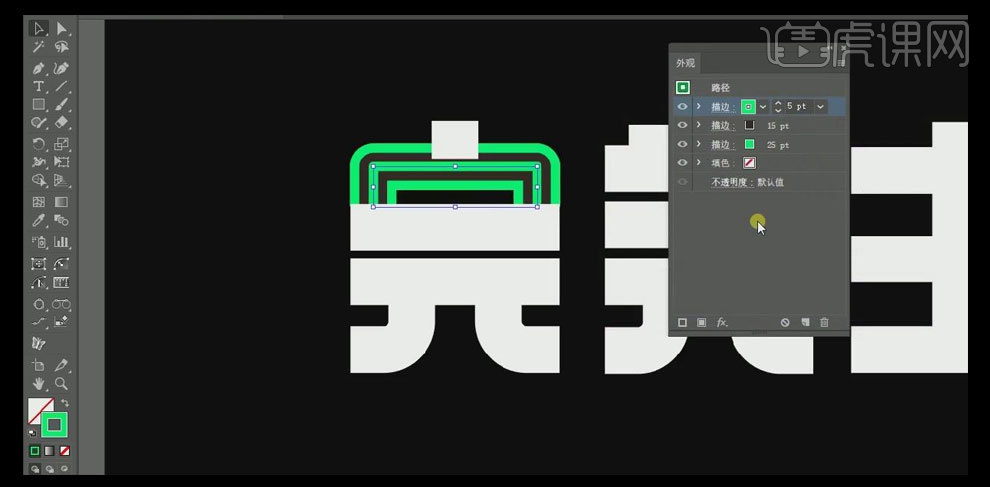
7.单击【吸管工具】,打开【属性窗口】,【勾选】所有的选项。【选择】所有的笔画,使用【吸管工具】,在绿色笔画上单击。具体效果如图示。
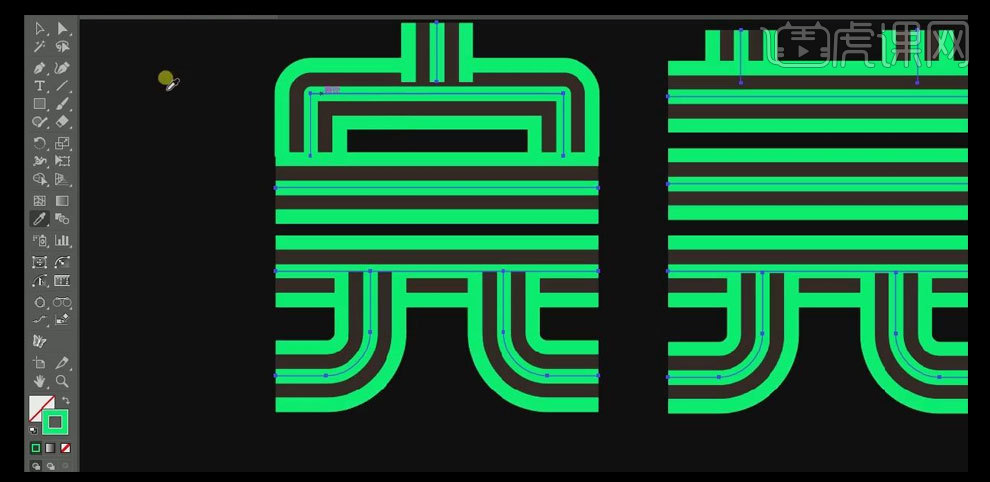
8.【选择】所有的笔画,单击【对象】-【扩展外观】,单击【对象】-【扩展】。按Alt键【移动复制】至画面外,按【Ctrl+2】锁定复制对象。调整文字的细节部分,使用【选择工具】,【选择】部分笔画,调整至合适的图层。具体效果如图示。

9.【选择】所有的对象,单击【路径查找器】-【分割】。使用【魔棒工具】,单击黑色部分,按【Delete】删除。具体效果如图示。
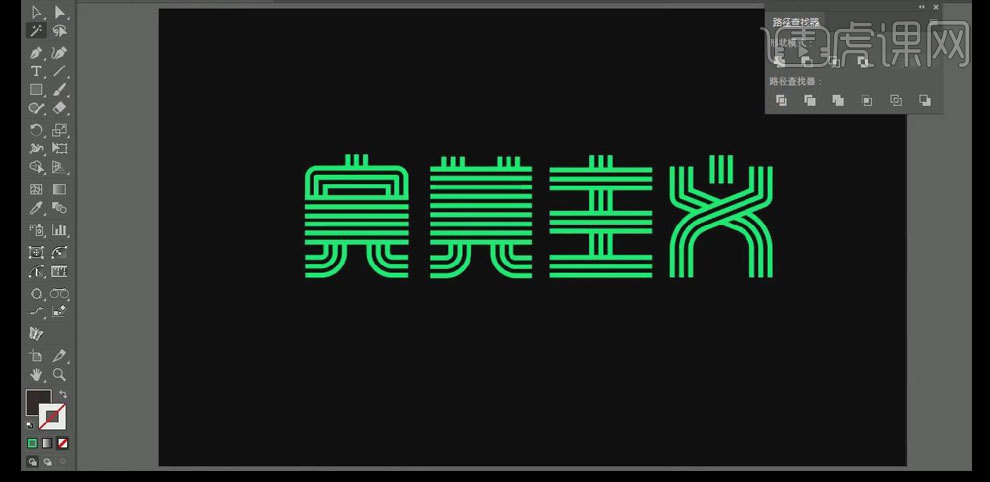
10.【选择】所有的文字对象,按【Ctrl+C】复制,按【Ctrl+3】隐藏图层,按【Ctrl+F】前置粘贴,按Alt键【等比缩放】至合适的大小,【不透明度】0。具体效果如图示。
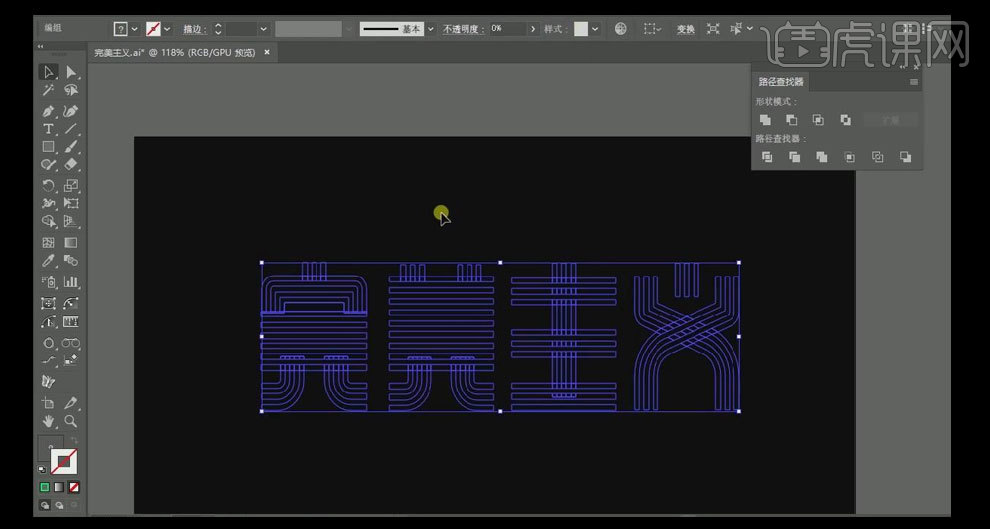
11.按【Ctrl+F】前置粘贴,并放置合适的位置。单击【对象】-【混合】-【混合选项】,具体参数如图示。单击【对象】-【混合】-【建立】。具体效果如图示。

12.【调整】立体对象的不透明度,按【Ctrl+3】取消隐藏图层,【右击】-【排列】-【置于顶层】。具体效果如图示。
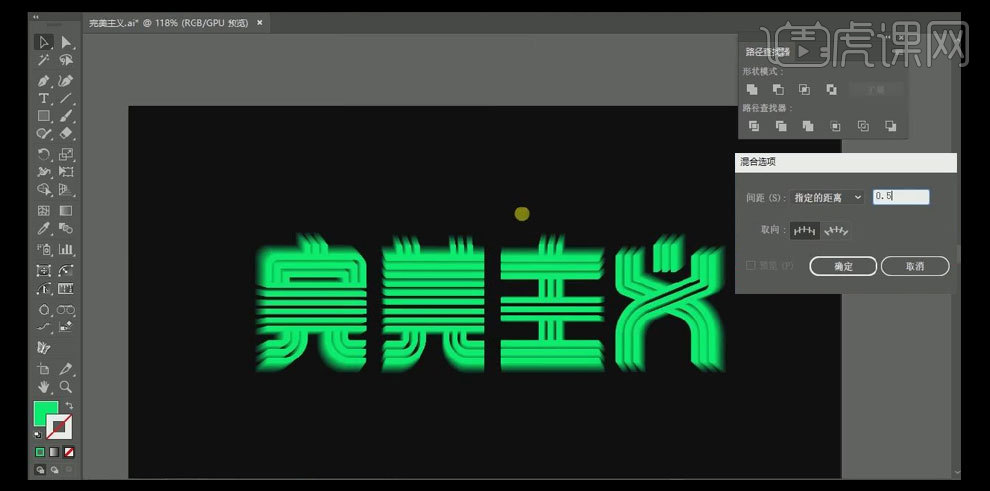
13.使用【文字工具】,【选择】合适的字体,输入英文,调整文字至合适的大小和字间距,并排列至合适的位置。具体效果如图示。
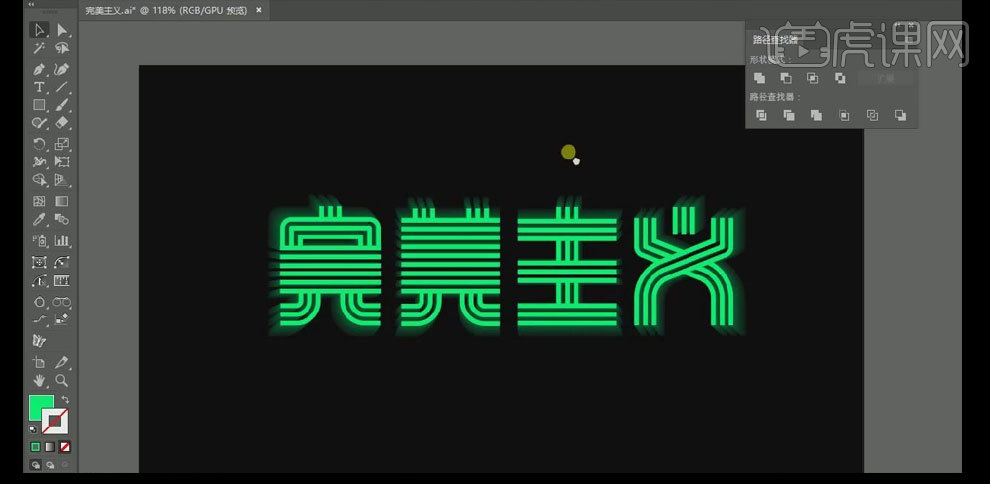
14.调整整体文字细节部分,最终效果如图示。